ad16怎么输出每一层的pdf
在Altium Designer中,将PCB文件的每一层输出为PDF文件可以通过以下步骤实现。
一、准备工作
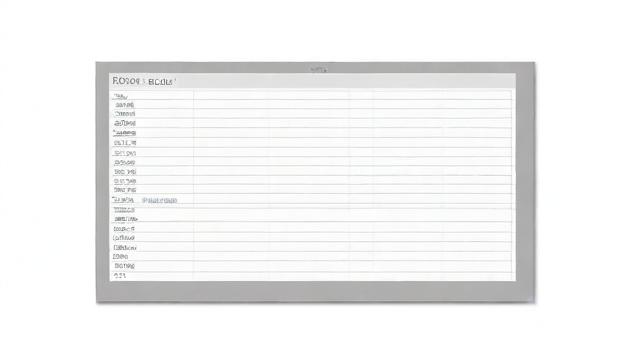
1、安装虚拟打印机和PDF阅读器:确保电脑上安装了虚拟打印机(如Adobe PDF)和PDF阅读器(如Adobe Acrobat Reader),这些软件将在后续步骤中用于生成和查看PDF文件。
2、打开PCB文件:启动Altium Designer,并打开需要导出每一层的PCB文件。
二、设置输出参数
1、选择输出内容:在Altium Designer的菜单栏中,选择“文件”>“智能PDF”,这将启动智能PDF向导。
2、配置输出选项:在智能PDF向导中,进行以下配置:
输出路径和文件名:指定生成的PDF文件的存储路径和文件名。
BOM表选项:如果不需要导出BOM表,可以取消勾选该选项,并指定一个路径(此路径可以任意指定)。
缩放和颜色设置:根据需要设置缩放选项、附件信息、PDF质量和颜色等。
3、添加输出层:在智能PDF向导的“输出”页面,单击右键创建装配层的输出条目(默认创建顶层和底层装配输出元素),然后双击输出条目栏,对输出属性进行设置,对于每一层(如信号层、丝印层等),都需要重复此操作,添加相应的输出条目,并设置其属性。
三、生成PDF文件
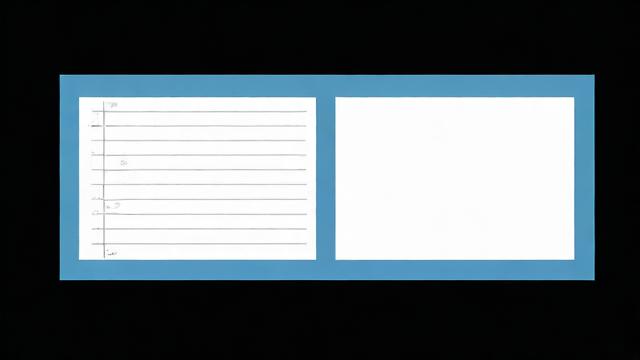
1、导出PDF文件:完成所有设置后,点击“Next”按钮,进入最后一步,可以选择是否打开生成的PDF文件以及是否将PDF输出配置保存为单独的文件,建议不保存PDF输出配置,以避免覆盖之前的设置。
2、检查和保存:检查生成的PDF文件是否符合要求,如果满意,则保存文件,如果不满意,可以返回调整输出设置,重新生成PDF文件。
通过以上步骤,就可以在Altium Designer中将PCB文件的每一层输出为PDF文件了,需要注意的是,具体的操作可能会因Altium Designer的版本而有所不同,但总体流程是相似的。
作者:豆面本文地址:https://www.jerry.net.cn/articals/35662.html发布于 2025-02-27 13:41:15
文章转载或复制请以超链接形式并注明出处杰瑞科技发展有限公司








